So verwendest du die Wolt Händler-App
Lerne die Grundlagen der Wolt Händler-App kennen und besuche das In-App Self-Service-Training, um Bestellungen zu verwalten und deine Geschäftsabläufe zu optimieren.

Übersicht
- Wie man sich in der Händler-App anmeldet
- Was tun, wenn ich meine Anmeldeinformationen vergessen habe?
- Lerne die Händler-App kennen
- Bestellungen in der Händler-App
- Wie man Bestellungen in der Händler-App verwaltet
- Ablehnen von Bestellungen in der Händler-App
- Wie man Öffnungszeiten verwaltet
- Wie kontaktiere ich den Wolt Support über die Händler-App?
- Wie wähle ich meine bevorzugte akustische Benachrichtigung aus?
Die Wolt Händler-App ist dein wichtigstes Tool, um Bestellungen zu verwalten. Während wir hier die Grundlagen behandeln, solltest du dich unbedingt in deine App einloggen, um ein komplettes Self-Service-Training zu absolvieren und alle Funktionen zu entdecken, die dir zur Verfügung stehen, damit dein Betrieb reibungslos läuft.
Wie man sich in der Händler-App anmeldet
Erstelle deine Anmeldedaten über das Händler-Portal oder verwende die von deinem*r Wolt Kundenbetreuer*in bereitgestellten Daten.
Wenn mehrere Mitglieder die App nutzen, kannst du zusätzliche Benutzerkonten hinzufügen, indem du wie folgt vorgehst:
Gehe zu "Zugriffsmanagement" im Händler-Portal.
Wähle "Nutzer*innen der Merchant-App" aus
Weise Rollen zu, je nachdem, auf welche Bereiche der App sie zugreifen müssen.
Was tun, wenn ich meine Anmeldeinformationen vergessen habe?
Du hast deine Anmeldedaten für die Merchant App vergessen? Kein Problem! So kannst du dein Passwort in wenigen einfachen Schritten zurücksetzen:
Logge dich im Merchant Portal ein
Gehe im Menü auf der linken Seite zu Zugriffsmanagement
Öffne die Registerkarte Nutzer:innen der Merchant App oben auf der Seite
Suche den/die richtige/n Nutzer:in und klicke auf die drei Punkte.
Wähle Passwort zurücksetzen und bestätige
Du erhältst nun ein neues Passwort. Vergiss nicht, es an einem sicheren Ort aufzuschreiben!
Dein Benutzername wird immer fett gedruckt über dem Passwort angezeigt.
Wenn du dir nicht sicher bist, wie du dich beim Merchant Portal anmeldest, folge unserer Schritt-für-Schritt-Anleitung: So meldest du dich beim Merchant Portal an.
Lerne die Händler-App kennen
Der Startbildschirm "Aktive Bestellungen" ist dein Kontrollzentrum, in dem du alle laufenden Bestellungen auf einen Blick siehst. Es bietet dir jede Menge Tools, die du brauchst, damit alles reibungslos läuft.
So navigierst du durch die App
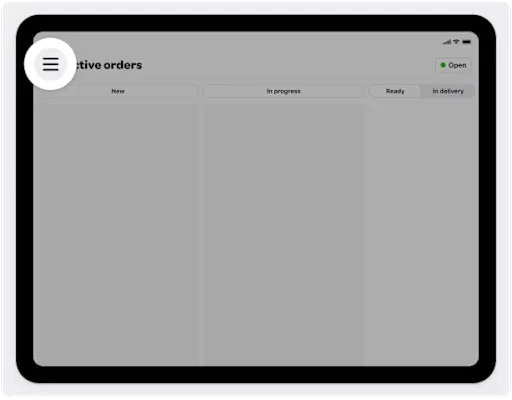
Tippe auf das Navigationssymbol, um die Seitenleiste zu öffnen. Dort findest du alles, was du brauchst, zum Beispiel
Aktive Bestellungen
Frühere Bestellungen
Menü-Editor
Handbuch für Händler*innen
Wolt Support
Einstellungen
So siehst du alle laufenden Bestellungen
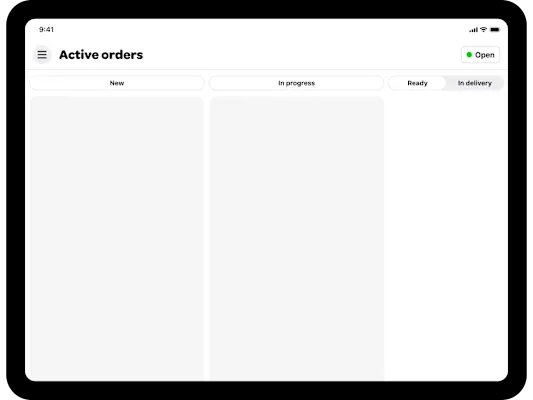
Du kannst alle laufenden Bestellungen ganz einfach verfolgen, wie sie sich durch die Spalten bewegen, von "Neu" bis "Wird geliefert", während du sie annimmst und vorbereitest. Es ist ein reibungsloser Ablauf, wobei du bei jedem Schritt die Kontrolle behältst.
Verfügbarkeit des Geschäfts
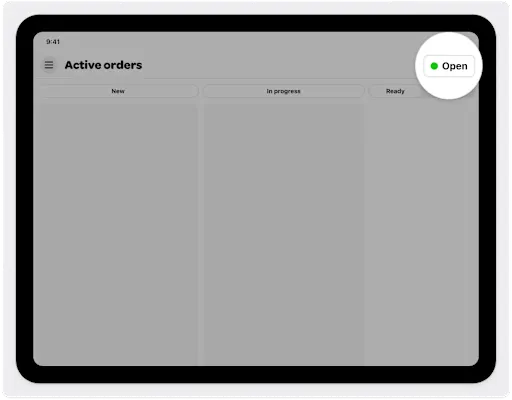
Dieser Button zeigt den aktuellen Status deines Geschäfts an. Ein grüner Punkt mit "Offen" bedeutet, dass du bereit bist, Bestellungen anzunehmen. Brauchst du eine Pause? Dann kannst du den Status deines Geschäfts jederzeit mit nur einem Fingertipp aktualisieren.
Bestellungen in der Händler-App
Die Wolt Händler-App bietet alle wichtigen Informationen, die du brauchst, um Bestellungen effizient zu verwalten. Hier ein kurzer Überblick:
Aufbau von Bestellkarten
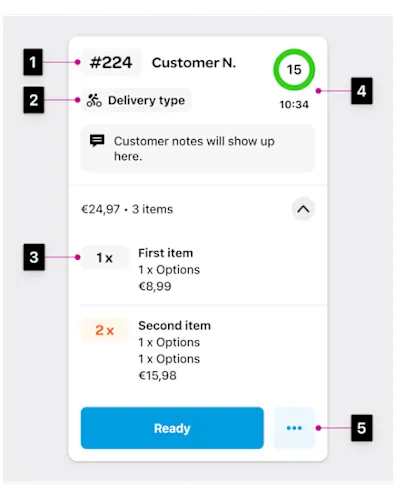
Die Bestellkarten enthalten alle wichtigen Informationen für jede Bestellung:
Bestellnummer: Vermerke sie auf der Verpackung zur einfachen Identifizierung.
Lieferart: Gibt an, ob es sich um eine Abholung oder Lieferung handelt.
Bestellte Artikel: Eine ausführliche Liste aller Artikel, die ein*e Kund*in bestellt hat.
Vorbereitungszeit: Zeigt an, wie viel Vorbereitungszeit du bis zur Lieferung hast.
Bestelldetails: Tippe auf das Symbol für weitere Informationen wie Artikelfotos oder Druckoptionen.
Wie man zwischen Bestellarten unterscheidet
Es gibt zwei wesentliche Bestellarten, die unterschiedliche Vorgehensweisen erfordern:
Allgemeine Bestellungen: Muss innerhalb von 3 Minuten angenommen werden, um eine automatische Ablehnung zu vermeiden.
Vorbestellungen: Die Bestellung ist für einen späteren Zeitpunkt geplant. Sobald dein Geschäft öffnet, hast du 15 Minuten Zeit, um sie zu bestätigen.
💡Tipp: Sobald du eine Vorbestellung akzeptierst, wird sie auf dem Tab "Geplant" verschoben. Du bekommst eine Benachrichtigung, wenn es Zeit ist, mit der Vorbereitung zu beginnen, genau wie bei jeder anderen Bestellung.
Verschiedene Lieferarten erklärt
Wolt Lieferung: Akzeptiere innerhalb von 3 Minuten oder die Bestellung wird automatisch abgelehnt.
Eigene Lieferung: Nutze deine eigenen Kuriere für die Lieferung.
Abholung: Kund*innen holen ihre Bestellung an deinem Standort ab.
Wie man Bestellungen in der Händler-App verwaltet
Die Verwaltung von Bestellungen ist mit der Händler-App ein Kinderspiel. Von der Annahme der Bestellungen bis zur Übergabe - hier ein kurzer Einblick in den Ablauf.
Wie man eine Bestellung annimmt
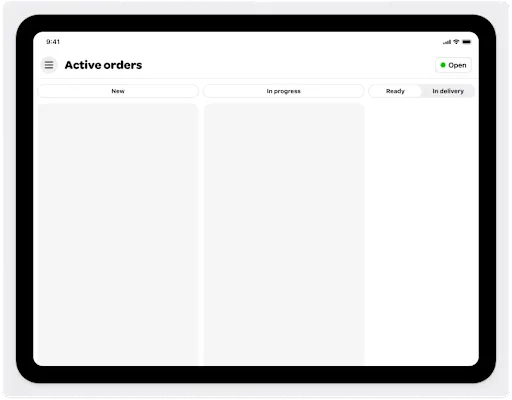
ℹ️ Das Wichtigste zuerst: Lass deine Händler-App immer geöffnet. Wenn sie geschlossen ist, wird dein Geschäft den Kund*innen als offline angezeigt und du bekommst keine Bestellungen.
Wenn eine neue Bestellung eingeht, erhältst du eine Benachrichtigung - tippe zur Bestätigung einfach auf "Annehmen".
Achte darauf, dass du innerhalb von 3 Minuten akzeptierst, um eine automatische Ablehnung zu vermeiden. Überprüfe die vorgeschlagene Vorbereitungszeit oder passe sie bei Bedarf an. Deine Kund*innen werden über die geschätzte Vorbereitungszeit informiert.
Wie man eine Bestellung vorbereitet
Sobald du eine Bestellung akzeptierst, wird sie auf "In Bearbeitung" gesetzt und der Countdown bis zur Ankunft des Kuriers beginnt. Überprüfe die Bestelldetails mit dem "..."-Symbol und wenn die Bestellung fertig ist, tippe auf "Fertig", um Kurier und Kund*innen zu benachrichtigen.
💡Pro-Tipp: Wenn du einen Drucker hast, empfiehlt es sich, die Bestellnummer auf das Paket zu kleben. Oder schreibe sie einfach auf die Tüte.
Wie man eine Bestellung übergibt
Bei Lieferbestellungen überprüfst du die geschätzte Ankunftszeit des Kuriers. Sobald die Bestellung geliefert wurde, wird sie unter "Frühere Bestellungen" gespeichert. Bei Abholungen tippst du auf "Abgeholt", sobald Kund*innen ihre Bestellung abgeholt haben.
Ausführlichere Anleitungen findest du in der In-App Self-Service-Training in deiner Händler-App.
Ablehnen von Bestellungen in der Händler-App
Wir sind bestrebt, Ablehnungen von Bestellungen zu minimieren, da sie dazu führen können, dass Kund*innen unzufrieden sind und künftig weniger Bestellungen eingehen. Aber wenn du doch mal eine Bestellung ablehnen musst, erfährst du hier, wie das geht:
Wie du eine Bestellung ablehnst
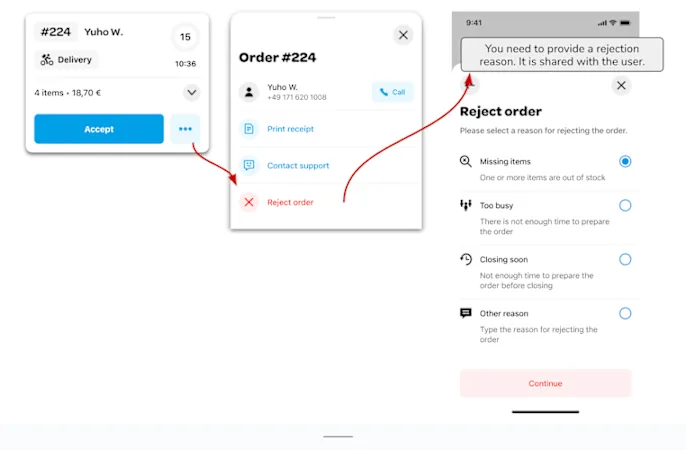
Tippe auf das "..."-Symbol auf der Bestellkarte
Wähle "Bestellung ablehnen" und wähle einen Grund aus (dieser wird deinen Kund*innen mitgeteilt).
Bestätige, indem du auf "Weiter" tippst.
💡Tipp: Bevor du ablehnst, solltest du andere Optionen in Betracht ziehen, wie z.B. dein Geschäft vorübergehend offline zu setzen, nicht verfügbare Artikel zu deaktivieren oder mit den Kund*innen Kontakt aufnehmen. Bei Bedarf kannst du dich auch an den Wolt Support wenden.
Gründe für die Ablehnung
Wenn du eine Bestellung ablehnst, musst du einen Grund dafür angeben:
Fehlende Artikel: Etwas ist nicht auf Lager.
Zu beschäftigt: Du hast im Moment nicht die Kapazität, um die Bestellung vorzubereiten.
Kurz vor Geschäftsschluss: Es ist zu kurz vor deinem Ladenschluss, um die Bestellung noch abschließen zu können.
Sonstiges: Gib einen individuellen Grund ein, der Kund*innen mitgeteilt wird.
Möchtest du mehr erfahren? In deiner Händler-App findest du ein ausführliches In-App Self-Service-Training.
Wie man Öffnungszeiten verwaltet
Die App öffnet und schließt dein Geschäft automatisch zu den von dir eingestellten Öffnungszeiten. Hier erfährst du, wie du für einen reibungslosen Ablauf sorgst.
Allgemeine Regeln
Lass die App während der Geschäftszeiten geöffnet - wenn sie geschlossen ist, wird den Kund*innen dein Geschäft nicht angezeigt und du bekommst auch keine Bestellungen. Achte außerdem darauf, dass die Lautstärke deines Geräts auf hoch eingestellt ist, damit du keine Benachrichtigungen verpasst.
Wie du dein Geschäft vorübergehend schließen kannst
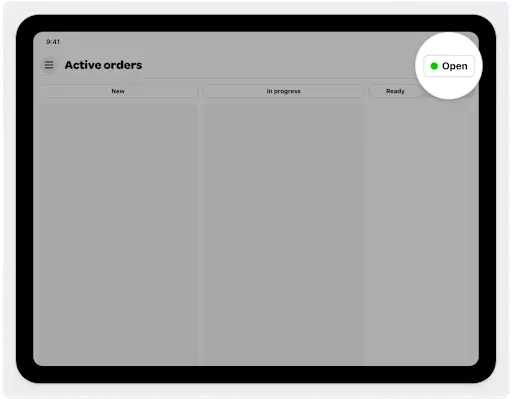
Musst du mal kurz weg? Tippe auf den Status-Button des Geschäfts und wähle aus, ob du für 30 Minuten, 1 Stunde oder bis zu deiner nächsten geplanten Öffnungszeit schließen möchtest.
Bei längeren Schließzeiten (z.B. an Feiertagen) kannst du deine Sonderöffnungszeiten direkt in der Händler-App oder auf merchant.wolt.com aktualisieren. Deine regulären Öffnungszeiten kannst du auf merchant.wolt.com einstellen.
Wie kontaktiere ich den Wolt Support über die Händler-App?
Du brauchst Hilfe? Du kannst den Wolt Support auf zwei einfache Arten direkt über die App erreichen:
Tippe von einer beliebigen Bestellkarte aus auf “Support kontaktieren”.
Wähle im Menü die Option “Support kontaktieren” aus.
Wie wähle ich meine bevorzugte akustische Benachrichtigung aus?
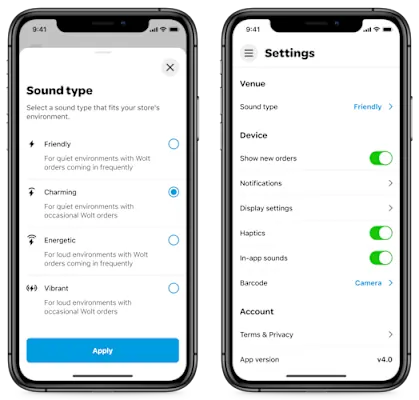
Die richtige Soundeinstellung hilft dir, keine Bestellung zu verpassen. Du kannst je nach deinen Vorlieben oder der Geräuschkulisse deines Geschäfts aus mehreren Soundoptionen wählen. Wenn du einen auffälligen Ton auswählst, verringerst du das Risiko, Bestellungen zu verpassen und automatische Ablehnungen zu erhalten.
Eine ausführlichere Anleitung findest du in der In-App Self-Service-Training in deiner Händler-App.